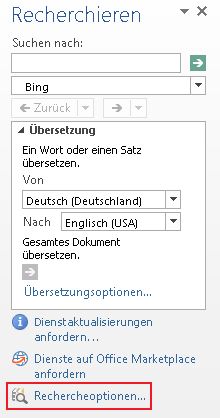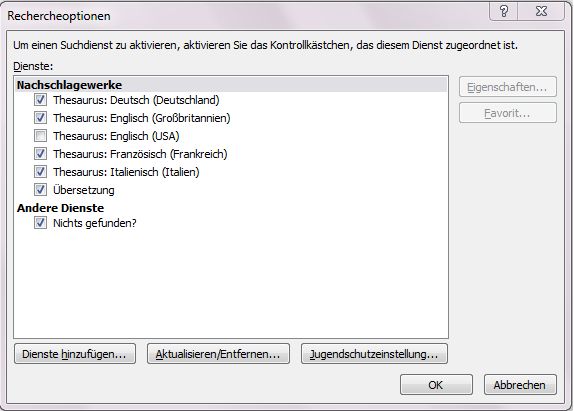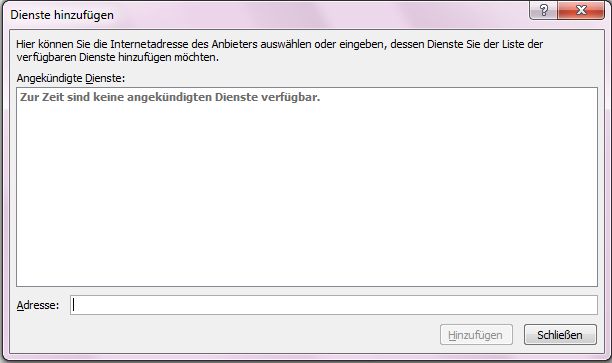Über Rechercheoptionen können Sie Optionen an Ihren Recherchebedarf anpassen und so beispielsweise Nachschlagewerke oder Recherche-Websites einbeziehen oder ausschließen. Sie können Dienste für Suchen aktivieren, neue Dienste hinzufügen und andere Dienste vom Computer entfernen. Außerdem können Sie die Jugendschutzeinstellungen aktivieren und damit Kinder davor schützen, möglicherweise anstößige oder beunruhigende Inhalte zu finden.
Tipp: Wenn Sie Word für Microsoft 365 sollten Sie einen Blick auf die ähnlich benannte, aber viel leistungsfähigere Forscherfunktion werfen. Weitere Informationen finden Sie unter Research your paper easily in Word
Schritt 1: Suchen des Recherchefeatures
Klicken Sie auf Überprüfen > Recherchieren.
Für Outlook wird die Registerkarte Überprüfen nur im Nachrichteninspektor angezeigt, sodass Sie zuerst eine neue Nachricht starten müssen.
Schritt 2: Suchen von Rechercheoptionen
Klicken Sie unten im Aufgabenbereich Recherchieren auf Rechercheoptionen.
Eine weitere Möglichkeit, die Rechercheoptionen zu finden, besteht darin, auf Datei > Optionen > Trust Center zu klicken. Klicken Sie als Nächstes auf die Schaltfläche Trust Center-Einstellungen , um das Dialogfeld Trust Center zu öffnen. Klicken Sie nun auf die Registerkarte Datenschutzoptionen und dann auf die Schaltfläche Rechercheoptionen .
Schritt 3: Festlegen der gewünschten Rechercheoptionen
Führen Sie eine oder mehrere der folgenden Aktionen aus:
-
Zum Aktivieren oder Entfernen von Recherchediensten aktivieren bzw. deaktivieren Sie die gewünschten Kontrollkästchen. Klicken Sie dann auf OK.
-
Zum Hinzufügen von Recherchediensten klicken Sie auf Dienste hinzufügen, wählen Sie die Internetadresse für den gewünschten Dienst im Feld Adresse aus, oder geben Sie sie dort ein, und klicken Sie auf Hinzufügen. Der Dienst wird automatisch für Suchen aktiviert und beim nächsten Öffnen des Aufgabenbereichs Recherchieren in der Liste Suchen nach aufgeführt.
-
Um eine Microsoft SharePoint Portal Server-Website hinzuzufügen, geben Sie die folgende URL ein, oder kopieren Sie sie, und fügen Sie sie in das Feld Adresse ein:
http://Ihr_Stammverzeichnis/_vti_bin/search.asmx
-
Zum Entfernen eines Dienstanbieters und aller seiner Recherchedienste klicken Sie auf Aktualisieren/Entfernen. Wählen Sie den Anbieter aus, den Sie entfernen möchten, und klicken Sie auf Entfernen > Schließen.
-
Zum Aktivieren der Jugendschutzeinstellungen klicken Sie auf Jugendschutzeinstellungen, wählen Sie die gewünschten Optionen aus, und klicken Sie auf Schließen.